Abspielfenster - ausführlich
Das Abspielfenster ist das A und O von Shotcut. Hier kann alles genau eingestellt, geschnitten und betrachtet werden.
Übersicht
Dieser Programmteil bietet ein großes Fenster.

Diese punktierten Linien lassen sich mit der Maus nach Wunsch verschieben und dadurch die Fenstergröße nach Belieben verändern.

Direkt unter dem Filmfenster befindet sich die Zeitleiste.

Hier wird der komplette Film als blaues Band dargestellt.
Der Anfangspunkt

Links zeigt ein weißes Dreieck den Anfang (00:00:00) des Filmes an.
Der Zeitcursor
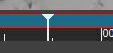
Dieses Dreieck mit Linie steht immer auf der Stelle des momentan laufenden Filmes. Läuft der Film, so bewegt sich der Zeit-Cursor mit. Mittels Maus und ziehen läßt sich der Zeit-Cursor genauso schneller bewegen. Bild-weise ist er noch mit den Cursor-Tasten ⇐ und ⇒ steuerbar.
Der Endpunkt

Rechts zeigt das weiße Dreieck das Ende (00:00:26) des Filmes an.
Unter der Zeitleiste befindet sich noch:

Die Zeitanzeige

Links steht die Zeitanzeige. Ihre vorderen Zahlen geben die aktuelle Position des Filmes wieder, und zwar in Stunden:Minuten:Sekunden:frames (Bilder pro Sekunde)
Die hinteren Zahlen zeigen dagegen die Gesamtdauer des Filmes an.
Die Zeitanzeige 2

Es kann auch in der Zeitanzeige direkt mit den kleinen weißen Dreiecken der Zeit-Cursor bildweise gesteuert werden. Hiermit wird diese dann auf blau geschaltet. Jetzt ist er mit den Cursor-Tasten ⇑ und ⇓ ansprechbar.
Wird in den Film im Abspielfenster geklickt, wird die Zeitanzeige wieder schwarz-weiß.
Die Schnittanzeige


Im oberen Bild wird nur der unmarkierte Film wiedergegeben. Daher erfolgt keine Zeitanzeige.
Bei einem geschnittenen Film gibt die Schnittanzeige mit den vorderen Zahlen den In-Punkt aus - die hinteren Zahlen die Spieldauer des geschnittenen Clips.
Die gesammte Anzeige sieht dann so aus:

Quelle / Projekt

Mit diesen beiden Schaltflächen wird der Eingang des Abspielfenster gesteuert. Quelle bezieht sich auf die Filme der Wiedergabeliste. Mit Projekt werden die Filme, Übergänge und sonstiger Inhalt der Zeitachse angesprochen. Bei einem Doppelklick auf einen Film in der Wiedergabeliste startet der Film automatisch im Abspielfenster. Bei der Zeitachse dagegen nicht.
Die Vorschauskalierung

Für eine schnellere Vorschau wird die Auflösung des Filmes herabgesetzt. Beim Exportieren jedoch bleibt die höhere voreingestellte Auflösung erhalten!
Dies kann ebenfalls über / Einstellungen / Vorschauskalierung / eingestellt werden, sowie mittels den Tasten F6 bis F9 !

Steuerung

Auch das Abspielfenster kommt nicht ohne Symbole aus. Diese sind bestimmt schon von anderen technischen Geräten bereits bekannt.
Symbol
|◀ Balken mit Dreieck nach links
◀◀ Doppeldreieck links
▶ Dreieck rechts
|| Doppelbalken
▶▶ Doppeldreieck rechts
▶| Dreieck mit Balken
Quadrat / Dreieck
Karomuster
Lautsprecher
Wirkung
zum vorher gehenden Punkt
Schnell rückwärts abspielen
Abspielen/Starten
Pausieren/Anhalten
Schnell abspielen
Zum nächsten Punkt
Zoomeinstellung
Raster im Abspieler wählen
Lautstärkeregler anzeigen
Tastatur
Alt + Links
J
L oder Leertaste
Leertaste
L
Alt + rechts
Der Zoom

Mit Zoom kann die Ansicht im Anzeigefenster von -10 bis +1000 geändert werden. Voreinstellung "Zoom passend" ist immer noch das Beste, da dies auch bei Änderung der Fenstergröße mitmacht.
Das Raster

Mit Raster kann ein auswählbares Raster im Anzeigefenster überlagert werden. Es ist im exportierten Film hinterher nicht sichtbar. Zur Orientierung bei z.B. Ein- oder Überblendungen kann dies sehr hilfreich sein. Zur Entfernung des Rasters einfach auf das karierte Symbol klicken.
Der Lautsprecher

Mit Lautsprecher ist die Lautstärke des Clips einstellbar.